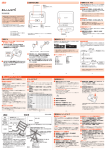Download あんしんGPS専用アプリ操作ガイド
Transcript
表示画面について 専用アプリ操作ガイド 本書のスマートフォンの表示画面はURBANO L01を使用して います。機種によっては画面デザインが若干異なる場合があ ります。 ※本設定ガイドの記載内容は2014年10月現在のものです(将 来予告なしに変更することがあります)。 本書はあんしんGPS専用アプリ(以下、「専用アプリ」と表記し ます。)の操作について説明しております。 アプリの動作環境や、対応機種についてはauホームページを ご参照ください。 免責事項について http://www.au.kddi.com/mobile/product/digitallife/kys11/ 当社が関与しない接続機器、ソフトウェアとの組み合わせに よる誤動作などから生じた損害に関して、当社は一切責任を 負いません。 あんしんGPS本体はお買い上げ時の状態では、ご利用になれ ません。あんしんGPS本体を使用するには、お手持ちのス マートフォンに専用アプリをインストールいただき、初期設 定を行う必要があります。本書(▶P. 4 )およびあんしん GPS本体に付属の「取扱説明書」をご覧いただき、初期設定を 行ってください。 商標について ・Androidは、Google Inc.の登録商標です。 ・iPhone,iPadは米国および他の国々で登録されたApple Inc. の商標です。 ・App StoreはApple Inc.のサービスマークです。 ・Appleは、米国および他の国々で登録されたApple Inc.の商 標です。 ・iOS商標は米国Ciscoのライセンスにもとづき使用されてい ます。 ・iPhone商標は、アイホン株式会社のライセンスにもとづき 使用されています。 ・その他、本書に記載している会社名、製品名は各社の商標 または登録商標です。 ・本書の内容の一部、または全部を無断転載することは、禁 止されています。 ・本書の内容に関して、将来予告なしに変更することがあり ます。 ・画面は、実際の画面とは異なる場合があります。 ・本書の内容については万全を期していますが、万一、ご不 審な点や記載漏れなどお気づきの点がありましたらご連絡 ください。 2014年10月第5版 KDDI(株)・沖縄セルラー電話(株) 1 迷惑メールフィルター設定について 緊急ブザー、エリア通知、タイマー通知の結果はあんしんGPS本体からお手持ちのスマートフォンにEメールで送信されます。 あんしんGPS本体が送信するEメールアドレスは以下のアドレス(固定)です。 [email protected] お手持ちのスマートフォンが迷惑メールフィルターを設定している場合は、このアドレスからのメールを受信できるように設 定を変更してください。 《迷惑メールフィルター設定方法》 お手持ちのスマートフォンの取扱説明書をご参照いただくか、下記の「au Q&A プラス」をご参照ください。 au Q&A プラスへのアクセス お手持ちのスマートフォンから:auホームページへアクセス→お客さまサポート→au Q&A プラス パソコンから: http://csqa.kddi.com/ au Q&A プラスホーム画面 → → Q&Aカテゴリで探す 迷惑メール・迷惑電話でお困りの方 → の 操作・設定・トラブルについて タブ 迷惑メールフィルター Androidは以下を参照 → 【Android】迷惑メールフィルターで詳細な設定を行いたい(個別設定/受信リスト設定/拒否リスト設定/アド レス帳受信設定) iPhone/iPadは以下を参照 → 【iPhone/iPad】迷惑メールフィルターで詳細な設定を行いたい(個別設定/受信リスト設定/拒否リスト設定/ アドレス帳受信設定) 2 あんしんGPSアプリでできること 専用アプリ(あんしんGPS専用アプリ)では次のことができます。 探す(▶P. 5 ) 見張る(▶P. 8 ) 通知する(▶P. 6 ) 歩数&カロリー読み出し(▶P. 10 ) スマートフォン を使って 健康管理 3 初期設定 スマートフォンに専用アプリ(あんしんGPS専用アプリ)をインストールし、初期設定をします。 《専用アプリのダウンロード方法》 Android用専用アプリ 「au Market」から iOS用専用アプリ 「App Store」から ▶ 「あんしんGPS」で検索してインストール ▶ ▶ ※専用アプリの動作環境・対応端末につきましては、 auホームページをご確認ください。 http://www.au.kddi.com/mobile/product/digitallife/kys11/ スマートフォンにダ 「次へ」を選びます。 初期設定をするときは、あんしんGPS本体の ウ ン ロ ー ド さ れ た 「あんしんGPS」を起 電源を入れてください。 動します。 ▶ ▶ あんしんGPS本体の設定 キーを2秒以上長押しし て、下の画面表示( 「管理者 モード」と表示)になった ことを確認してください。 ▶ 利用モードを選択し て「次へ」を選びます (「 モ ー ド 」に つ い て は▶P. 15 参照)。 ▶ 1分程度 あんしんGPS本体の スマートフォンのEメールアド 電話番号を入力して レスと任意のパスワードを入 「登録」 を選びます。 「次へ」を選びます。 力し、 ※iOS用の専用アプリでは電話番号の入 力も必要となります。 「次へ」を選びます。 「OK」を 選 ぶ と 初 期 設定完了です。 ※登録されたEメールアドレ ス宛にメールが届きます。 4 探す あんしんGPS本体を探します。位置測位やあんしんGPS本体を鳴らすこともできます。 《探す》 あんしんGPS本体の位置を、地図の中 心に移動させて表示します。 ▶ 地図を拡大・縮小できます。 ▶ あんしんGPS本体の位置を示します。 1分程度 測位精度を3段階で表示します。 初期設定が完了した 上 の 画 面 で「 探 す 」 を選びます。 「探す」を選びます。 ※「探す(連続測位)」 と「鳴らす」は下記 をご覧ください。 測位結果を表示しま す。 《探す(連続測位)》 (管理者のみ) 《鳴らす》 ▶ 連 続 測 位 中 約30分 間は、他の操作がで きなくなります。 ※連続測位を解除 するときは、「探 す 」→ 探 す( 連 続 測 位 )」→「OK」と 選びます。解除に 3分程度かかる場 合があります。 ※管理者のこの画面を「管理者用メイン画 面」と呼びます。次ページ以降の操作は、 この「管理者用メイン画面」から行います。 ▶ :現在のあんし んGPS本 体 の 位置です。 :あんしんGPS 本体の移動経 路の履歴で す。 5 ※「設定キー」や 「緊急ブザー」 を押すと鳴動 が停止しま す。 1分間メロディが鳴 り、バイブレーショ ンが振動します。 通知する 管理者から「タイマー通知」と「エリア通知」を設定できます。 ・「タイマー通知」の起動時間と、「エリア通知」の開始/終了時刻の間を重複して設定することはできません。 《タイマー通知》 登録した時間になるとタイマー通知が起動し、あんしんGPS本体の位置測位を行います。地図のついたEメールを管理者に送 信します。 ▶ ▶ ▶ ▶ 1分程度 管理者用メイン画面 で「設定」を選ぶと上 の画面が表示されま す。「 エ リ ア / タ イ マ ー 通 知 設 定 」を 選 びます。 「タイマー通知設定」 の設定欄を選びま す。 開始時刻や繰り返し 種別、タイマー名を 設定して「戻る」を選 びます。 ※iOS用の専用アプリでは「コ コセコ ム 」は 表 示 さ れ ま せ ん。 6 内 容 を 確 認 し て「 更 新」を選びます。 「OK」を 選 ぶ と 設 定 完了です。 《エリア通知》 設定した開始/終了時刻の間に、あらかじめ指定したエリアにあんしんGPS本体が出入りするとEメールでお知らせする機 能です。 ▶ ▶ 管理者用メイン画面で 「エリア通知設定」の 「設定」を選ぶと上の画 「エリア名」を選びま 面が表示されます。 「エ す。 リア/タイマー通知設 定」を選びます。 ※iOS用の専用アプリでは「ココ セコム」は表示されません。 ▶ 開始/終了時刻、繰 り返し種別やエリア 名 を 設 定 し て「 エ リ ア指定」→「OK」を選 びます。 ▶ 1分程度 内 容 を 確 認 し て「 更 新」を選びます。 「OK」を 選 ぶ と 設 定 完了です。 7 ▶ 画面でエリアを指定 して「エリア指定」→ 「OK」を選びます。 ▶ 「戻る」を選びます。 見張り 「車・バイクモード」 「マニュアルモード」のとき、振動/乗り物移動検知をするとEメールで通知します。 1分程度 管理者用メイン画面 から「その他」を選び ます。 「見張り開始/終了」 を選びます。 「OK」を 選 ぶ と 見 張 りを開始します。 スマートフォンとあんしんGPS本体に「見 張り中」と表示されます。 《振動レベルの設定》 振動レベルは、スマートフォンとあんしんGPS本体で設定します。設定は実際に設置する場所で行ってください。 ※振動レベルは10段階あり、 振 動 レ ベ ル1が 最 も 敏 感 に 反応します。 ※振動を検知すると警告音が 鳴ります。 管理者用メイン画面 から 「その他」を選び ます。 「振動レベル設定開 始」を選びます。 「次へ」を選びます。 8 ※振動レベルの設定が終わっ たら、「設定キー」を長押し して終了です。 あんしんGPS本体の 「設定キー」を押すと 振動レベルが切り替 わります。 2台目のあんしんGPSを追加する スマートフォンに2台目のあんしんGPSを追加します。最大10台のあんしんGPSを登録することができます。 ▶ 管理者用メイン画面 から「あんしんGPS」 の表示欄の「▼」を選 びます。 ▶ 「このアプリで利用 する端末の追加/削 除」を選びます。 以降は「初期設定」 ▶ ( ▶ P. 4 ) と 同 じ 操 作です。 ▶ 「このアプリで利用 す る 端 末 の 追 加 」を 選びます。 9 利用モードを選択し て「次へ」を選びます (「 モ ー ド 」に つ い て は▶P. 15 参照)。 歩数計・カロリーデータ履歴確認 「人モード」「マニュアルモード」のとき、歩数計/カロリーデータ履歴を確認できます。 「ペットモード」のときは、ペットの活動量を確認できます。 ・あんしんGPS本体のデータは、14日間を超えると削除されます。定期的にデータを取得し、確認してください。 ・歩数計やカロリーデータ、ペットの活動量を計算するためには、 「あんしんGPS端末設定」 (▶P. 14 ) による設定が必要です。 《歩数計/カロリーデータ履歴を確認する(「人モード」 「マニュアルモード」のとき)》 ▶ ▶ ▶ ▶ 1分程度 管理者用メイン画面 から「その他」を選び ます。 「カロリーデータ履 歴 を 見 る 」を 選 び ま す。 「取得」を選びます。 10 取得が完了したこと を 確 認 し て「OK」を 選びます。 歩 数 計・ カ ロ リ ー データ履歴が確認で きます。 《ペットの活動量を確認する(「ペットモード」のとき)》 ▶ ▶ ▶ ▶ 1分程度 管理者用メイン画面 から「その他」を選び ます。 「活動量を見る」を選 びます。 「取得」を選びます。 11 取得が完了したこと を 確 認 し て「OK」を 選びます。 あらかじめ設定した 歩数に対しての達成 度が確認できます。 メニューから歩数 計・カロリーデータ 履歴を確認すること もできます。 他のauスマートフォンからあんしんGPSを使う 管理者のほかに「メンバー」を最大9人まで登録できます。 登録は管理者、メンバー(追加登録するauスマートフォン)の両方からの設定が必要です。 《管理者からの操作(管理者からメンバーを追加する操作)》 ▶ ▶ ▶ ▶ 1分程度 管理者用メイン画面 で 「設定」を選ぶと上 の画面が表示されま す。「その他設定」を 選びます。 「端末利用者の設定」 を選びます。 「+」を選びます。 ※iOS用の専用アプリでは「コ コセコ ム 」は 表 示 さ れ ま せ ん。 12 追加登録するスマー トフォンの電話番 号、Eメ ー ル ア ド レ スとパスワードを入 力し、「完了」を選び ます。 「OK」を 選 ぶ と メ ン バー追加は終わりで す。 《メンバーからの操作(他のauスマートフォンからメンバーとして登録する操作)》 ▶ ▶ ▶ ▶ 1分程度 インストールした 「あんしんGPS」を起 動して、上の画面で 「次へ」を選びます。 「メンバーとして登 録する場合はこち ら」を選びます。 あんしんGPS本体の 電話番号を入力して 「次へ」を選びます。 13 管理者がメンバーを 追加したときに登録 したパスワードを入 力して「登録」を選び ます。 メンバー用のメイン 画面が表示され登録 は終わりです。 設定画面の説明 あんしんGPSの本体の設定を行います。 ・選択したモードによって、表示される内容は異なります(「モード」については▶P. 15 参照)。 《あんしんGPS端末設定画面》 《その他設定画面》 モードを選択します。 あ ん し んGPS本 体 の 名 称をご利用者の名前や ニックネームに変更し ます。 管理者とメンバーを設 定します。 あ ん し んGPS本 体 の 緊 急ブザー音を有効にし ます。 緊急地震速報の通知方 法を設定します。 あ ん し んGPS本 体 の ソ フトウェアアップデー トを行います。 電池残量が少なくなる と、Eメールでお知らせ します。 あ ん し んGPS本 体 の 電 源が切れた場合、Eメー ルでお知らせします。 あ ん し んGPS本 体 の ソ フトウェア更新がある 場 合、 自 動 的 に ア ッ プ デートします。 見張り時の通知方法を 設定します。 歩数計やカロリーデータ 計算の設定をします。※1 緊急ブザーの通知先をメ ンバーまたはセコム ※2 から選択します。 上の画面は、管理者用メイン画 面で「設定」を選択し、 「あんしん GPS端末設定」を選択すると表示 されます。 ※1「ペットモード」時は「活動量計」に なります。 ※2 別途ココセコムへのお申し込みが 必要です。 ※2 iOS用の専用アプリでは表示され ません。緊急ブザーの通知先はメ ンバー固定になります。 あ ん し んGPS本 体 の す べての設定を削除しま す(はじめから設定が必 要になります)。 上の画面は、管理者用メイン画 面で「設定」を選択し、「その他設 定」を選択すると表示されます。 14 このアプリでできるこ とやバージョン情報な どを確認できます。 モードについて よくあるご質問 専用アプリには「人モード」 「 ペットモード」 「 車・バイクモー ド」 「荷物モード」 「マニュアルモード」の5つのモードがありま す。 各モードで利用できる機能は次の通りです。 機能名 探す 探す(連続測位) 鳴らす エリア通知 タイマー通知 見張り機能 カロリーデータ履歴 緊急ブザー 緊急地震速報 電池残量通知 電源OFF通知 人 モード ○ ○ ○ ○ ○ × ○ ○ ○ ○ ○ ペット モード ○ ○ ○※1 ○ ○ × ○ ○※2 × ○ ○ 車・バイク モード ○ ○ ○ ○ ○ ○ × ○ × ○ ○ 荷物 モード ○ ○ ○ ○ ○ × × ○ × ○ ○ ご質問 「管理者」と「メンバー」の違いは何ですか? 「管理者」は1台のあんしんGPS本体につき1名で、すべて の設定・操作を行うことができます。「メンバー」は1台 のあんしんGPS本体につき9名まで登録でき、専用アプ 答え リからは「探す」※機能のみ利用することができます。ま た、「緊急ブザー」のEメール通知を受信することができ ます。 マニュアル モード ○ ○ ○ ○ ○ ○ ○ ○ ○ ○ ○ ※「探す(連続測位)」はできません。 ご質問 答え あんしんGPSの電話番号はどうやって確認するのです か? あんしんGPSの設定キーを押すと、ディスプレイに表 示されます。 ご質問 電池の減りが早いのですが? 頻繁に「探す」機能を行ったり、「エリア通知」機能の長時 間使用や、「見張り」機能を開始したまま移動をすると通 信頻度が増えるため、電池の減りが早まることがありま す。また、電波環境によって電池の減りに影響する場合 がありますのでご注意ください。 答え なお、「エリア通知」機能については長時間使用しない、 「見張り」機能については、見張りが不要の移動中は見張 りを終了していただくと改善されることがあります。 ※車・バイクを長時間監視する場合は、「エリア通知」機 能ではなく「見張り」機能のご利用をおすすめいたし ます。 ※1 バイブは振動しません。 ※2 緊急ブザーの音は鳴らさずに、通知のみ行います。 ご質問 パスワードを忘れてしまったら? 答え 15 お手数ですが、お近くのauショップまでお持ちください。 よくあるご質問(つづき) ご質問 海外でも使えますか? 答え あんしんGPSは海外では使用することはできません。国 内専用となります。 設定や登録をした専用アプリを、誤って削除してしまい ました。再設定を行うにはどうすればいいですか? 専用アプリを再度ダウンロードして起動してください。 「次へ」を選び、「モード選択」画面が表示されたら「機種 変更・再設定の場合はこちら」を選びます。 答え あんしんGPS本体の電話番号を入力して「次へ」を選び、 登録していたパスワードを入力し「読出し」を選びます。 「登録しました。」と表示されたら、「OK」を選ぶと再設定 完了です。 ご質問 ご質問 iOS用の専用アプリからは、ココセコムにどうやって申 し込めばいいですか? 答え 初期設定完了後に、登録されたEメールアドレス宛にメー ルが届きます。メール本文に記載されているURLをタッ プすると、専用ページにアクセスします。そちらのペー ジからお申し込みが可能です。 (参考URL)https://au-gps.auone.jp/secom/ 16